
2012年07月25日(水)
- PSIM Cafe
SIMVIEWの波形表示をカスタマイズする
PSIMを使っている上で知っていると便利な機能をご紹介します!
今回はSIMVIEWの波形表示をカスタマイズする方法をご紹介します。
画面は黒ベースのほうが見やすい、波形の色も変えて見た目を好みにしたいというときに使える機能です。
■波形の色を変える
通常では波形は、一本目が赤、二本目が青の細い線で表示されます。
この波形の色を変えるには、波形選択画面で「Curves」のタブをクリックします。
この画面の「Color」で色を、「Line thickness」で太さを変えることが出来ます。
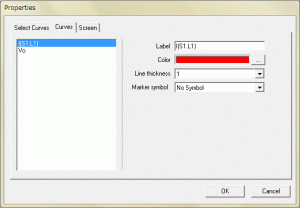
下の波形ウィンドウでは波形の色を「ピンク」と「エメラルドグリーンに」、太さを「6」に設定しました。
だいぶポップな印象に変わりますね (波形表示にポップさは必要無いかもしれませんが) 。
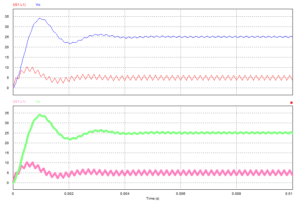
■背景やグラフの枠線の色を変える
波形選択画面のもう一つのタブ「Screen」では、グラフの背景の色やグラフの線の色を変えることができます。
「Foreground color」がグラフの枠線、「Background color」が背景、「Grid color」がグラフの補助線になります。
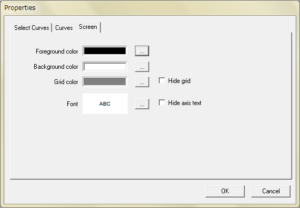
グラフの背景と枠線を白黒反転させてみました!
通常の白地に黒い枠線では視認性が悪かった黄色や黄緑の波形も、これなら良く見えますね。
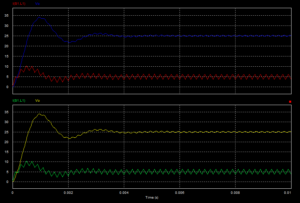
見てのとおり、波形の設定はウィンドウ毎に行えますが、背景の設定はSIMVIEW画面全体に適用されますので、その点は注意して使ってください。
このようにPSIMではSIMVIEWの設定によって、波形表示にもカスタマイズを加えることが可能です!
ディスプレイでの表示だけでなくプレゼンテーションや論文、紙資料に使う時、それぞれに最適な表示設定をカスタマイズしてみてください。